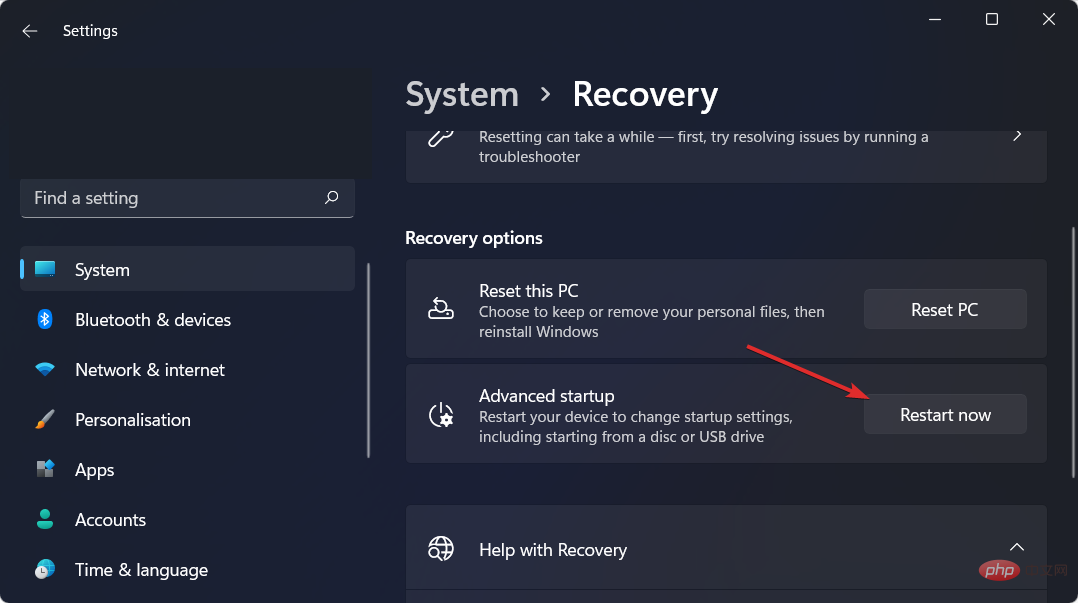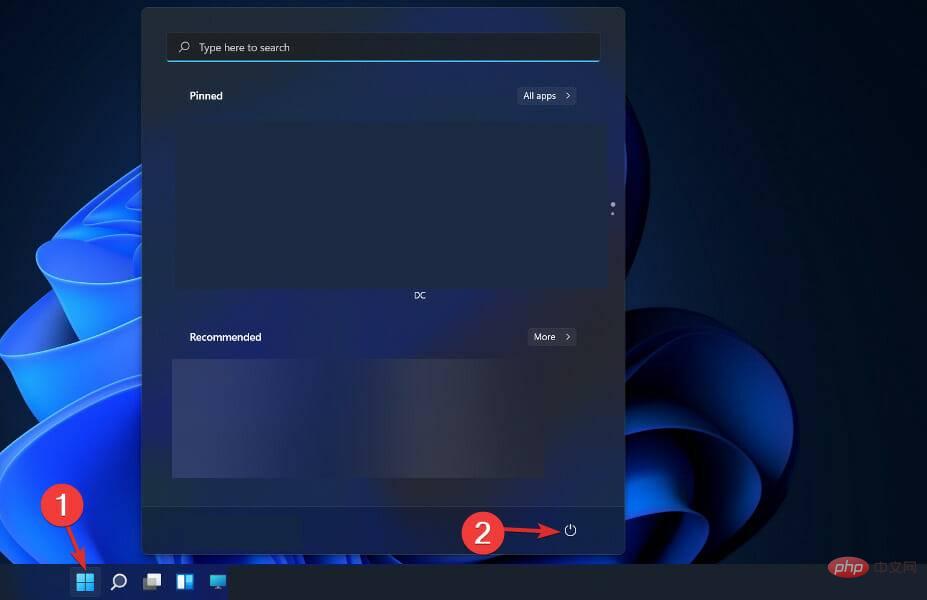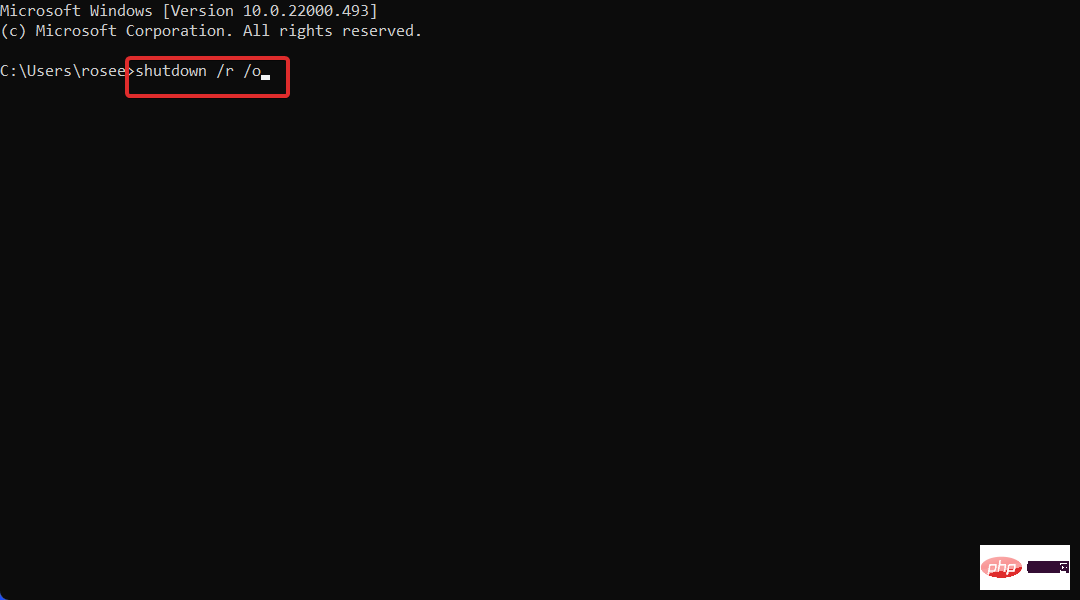Comment entrer en mode de récupération dans Windows 11
Le mode de récupération est un excellent outil pour les utilisateurs qui sont souvent confrontés à des problèmes informatiques, car il les aide à diagnostiquer les problèmes qui provoquent un dysfonctionnement du système ou génèrent des messages d'erreur. Nous allons donc vous montrer aujourd'hui comment accéder au mode de récupération dans Windows 11.
Les utilisateurs peuvent démarrer leur ordinateur en mode de récupération, offrant ainsi une expérience plus simplifiée en désactivant certains programmes et pilotes.
Cela offre une meilleure expérience à ceux qui tentent de comprendre ce qui ne va pas avec leur ordinateur. Après avoir examiné de plus près de quoi il s'agit, nous vous expliquerons le processus d'entrée en mode de récupération dans Windows 11.
À quoi sert le mode de récupération ?
Le mode de récupération permet de déboguer, réparer et restaurer votre système, un environnement de récupération (WinRE) avec de nombreuses options de démarrage avancées.

Plus précisément, le mode de récupération de Windows 11 hérite de la plupart des options de récupération des systèmes d'exploitation précédents, telles que :
- Réparation du démarrage - Recherchez et corrigez les problèmes qui empêchent le chargement de Windows.
- Restauration du système - Si votre ordinateur rencontre une panne système, vous pouvez le restaurer à un point de restauration précédent.
- Récupération d'image système - Restaurez votre ordinateur à partir d'une sauvegarde d'image système précédemment effectuée.
- Invite de commandes - Un dépannage avancé peut être effectué à l'aide de diverses options de ligne de commande.
- Paramètres de démarrage - Modifiez la façon dont Windows démarre et voyez si cela aide au débogage.
Pour plus d'informations sur ce que font ces méthodes de récupération de Windows 11, consultez la page de Microsoft sur le sujet. Si tout ce que vous voulez vraiment, c’est le saisir, il vous suffit de suivre l’une des méthodes ci-dessous.
Comment passer en mode de récupération sous Windows 11 ?
1. Accédez à l'application
Paramètres- via Paramètres
-
et accédez à Récupération dans la section Système .

- Ici, vous devez cliquer sur le bouton Redémarrer maintenant à côté de Démarrage avancé. C'est tout ! Votre PC entrera en mode de récupération.

Si vous souhaitez nettoyer la partition de votre ordinateur, vous devez utiliser des outils spécialisés pour gérer les fichiers de votre ordinateur. Notre recommandation ne vous décevra pas.
2. Appuyez sur F11 lorsque le système démarre
C'est l'un des moyens les plus élémentaires d'activer le mode de récupération. F11Les utilisateurs peuvent appuyer sur la touche immédiatement après le démarrage pour passer en mode de récupération.
Cependant, il convient de noter que cette stratégie peut ne pas être compatible avec tous les PC. Certaines personnes peuvent utiliser les touches F9 ou F12, alors vérifiez auprès du fabricant de votre PC pour vous assurer que c'est le cas.
3. Redémarrez et appuyez sur Shift
- Cliquez sur l'icône de démarrage, puis appuyez sur le bouton Power.

- Maintenez le bouton Shift et cliquez sur Redémarrer maintenant. C'est tout ! Vous serez maintenant redirigé vers le menu du mode de récupération.
4. Entrez l'invite de commande en utilisant CMD
- comme mentionné ci-dessous :

- Maintenant, tapez ou copiez-collez la commande suivante et laissez-la s'exécuter. Vous serez redirigé vers le menu du mode de récupération :
<code><strong>shutdown /r /o</strong>shutdown /r /o
Ce qui précède est le contenu détaillé de. pour plus d'informations, suivez d'autres articles connexes sur le site Web de PHP en chinois!

Outils d'IA chauds

Undresser.AI Undress
Application basée sur l'IA pour créer des photos de nu réalistes

AI Clothes Remover
Outil d'IA en ligne pour supprimer les vêtements des photos.

Undress AI Tool
Images de déshabillage gratuites

Clothoff.io
Dissolvant de vêtements AI

AI Hentai Generator
Générez AI Hentai gratuitement.

Article chaud

Outils chauds

Bloc-notes++7.3.1
Éditeur de code facile à utiliser et gratuit

SublimeText3 version chinoise
Version chinoise, très simple à utiliser

Envoyer Studio 13.0.1
Puissant environnement de développement intégré PHP

Dreamweaver CS6
Outils de développement Web visuel

SublimeText3 version Mac
Logiciel d'édition de code au niveau de Dieu (SublimeText3)
 Comment convertir XML en PDF sur votre téléphone?
Apr 02, 2025 pm 10:18 PM
Comment convertir XML en PDF sur votre téléphone?
Apr 02, 2025 pm 10:18 PM
Il n'est pas facile de convertir XML en PDF directement sur votre téléphone, mais il peut être réalisé à l'aide des services cloud. Il est recommandé d'utiliser une application mobile légère pour télécharger des fichiers XML et recevoir des PDF générés, et de les convertir avec des API Cloud. Les API Cloud utilisent des services informatiques sans serveur et le choix de la bonne plate-forme est crucial. La complexité, la gestion des erreurs, la sécurité et les stratégies d'optimisation doivent être prises en compte lors de la gestion de l'analyse XML et de la génération de PDF. L'ensemble du processus nécessite que l'application frontale et l'API back-end fonctionnent ensemble, et il nécessite une certaine compréhension d'une variété de technologies.
 Quelle est la raison pour laquelle PS continue de montrer le chargement?
Apr 06, 2025 pm 06:39 PM
Quelle est la raison pour laquelle PS continue de montrer le chargement?
Apr 06, 2025 pm 06:39 PM
Les problèmes de «chargement» PS sont causés par des problèmes d'accès aux ressources ou de traitement: la vitesse de lecture du disque dur est lente ou mauvaise: utilisez Crystaldiskinfo pour vérifier la santé du disque dur et remplacer le disque dur problématique. Mémoire insuffisante: améliorez la mémoire pour répondre aux besoins de PS pour les images à haute résolution et le traitement complexe de couche. Les pilotes de la carte graphique sont obsolètes ou corrompues: mettez à jour les pilotes pour optimiser la communication entre le PS et la carte graphique. Les chemins de fichier sont trop longs ou les noms de fichiers ont des caractères spéciaux: utilisez des chemins courts et évitez les caractères spéciaux. Problème du PS: réinstaller ou réparer le programme d'installation PS.
 Formatage en ligne XML
Apr 02, 2025 pm 10:06 PM
Formatage en ligne XML
Apr 02, 2025 pm 10:06 PM
Les outils de format en ligne XML organisent automatiquement le code XML désordonné en formats faciles à lire et à maintenir. En analysant l'arbre de syntaxe de XML et en appliquant des règles de formatage, ces outils optimisent la structure du code, améliorant sa maintenabilité et son efficacité de travail d'équipe.
 Comment résoudre le problème du chargement lorsque PS montre toujours qu'il se charge?
Apr 06, 2025 pm 06:30 PM
Comment résoudre le problème du chargement lorsque PS montre toujours qu'il se charge?
Apr 06, 2025 pm 06:30 PM
La carte PS est "Chargement"? Les solutions comprennent: la vérification de la configuration de l'ordinateur (mémoire, disque dur, processeur), nettoyage de la fragmentation du disque dur, mise à jour du pilote de carte graphique, ajustement des paramètres PS, réinstaller PS et développer de bonnes habitudes de programmation.
 La production de pages H5 nécessite-t-elle une maintenance continue?
Apr 05, 2025 pm 11:27 PM
La production de pages H5 nécessite-t-elle une maintenance continue?
Apr 05, 2025 pm 11:27 PM
La page H5 doit être maintenue en continu, en raison de facteurs tels que les vulnérabilités du code, la compatibilité des navigateurs, l'optimisation des performances, les mises à jour de sécurité et les améliorations de l'expérience utilisateur. Des méthodes de maintenance efficaces comprennent l'établissement d'un système de test complet, à l'aide d'outils de contrôle de version, de surveiller régulièrement les performances de la page, de collecter les commentaires des utilisateurs et de formuler des plans de maintenance.
 Comment accélérer la vitesse de chargement de PS?
Apr 06, 2025 pm 06:27 PM
Comment accélérer la vitesse de chargement de PS?
Apr 06, 2025 pm 06:27 PM
La résolution du problème du démarrage lent Photoshop nécessite une approche à plusieurs volets, notamment: la mise à niveau du matériel (mémoire, lecteur à semi-conducteurs, CPU); des plug-ins désinstallés ou incompatibles; nettoyer régulièrement les déchets du système et des programmes de fond excessifs; clôture des programmes non pertinents avec prudence; Éviter d'ouvrir un grand nombre de fichiers pendant le démarrage.
 Le fichier XML est trop grand, puis-je convertir des PDF sur mon téléphone?
Apr 02, 2025 pm 09:54 PM
Le fichier XML est trop grand, puis-je convertir des PDF sur mon téléphone?
Apr 02, 2025 pm 09:54 PM
Il est difficile de convertir directement le XML super grand en PDF sur les téléphones mobiles. Il est recommandé d'adopter une stratégie de partition: Conversion cloud: Téléchargez sur la plate-forme cloud et traitée par le serveur. Il est efficace et stable mais nécessite un réseau et un paiement possible; Traitement segmenté: utilisez des outils de programmation pour diviser de grands XML en petits fichiers et les convertir une par une, nécessitant des capacités de programmation; Trouvez des outils de conversion spécialisés dans le traitement des fichiers volumineux, faites attention à la vérification des avis des utilisateurs pour éviter de choisir des logiciels susceptibles de s'écraser.
 Comment résoudre le problème du chargement lorsque le PS ouvre le fichier?
Apr 06, 2025 pm 06:33 PM
Comment résoudre le problème du chargement lorsque le PS ouvre le fichier?
Apr 06, 2025 pm 06:33 PM
Le bégaiement "Chargement" se produit lors de l'ouverture d'un fichier sur PS. Les raisons peuvent inclure: un fichier trop grand ou corrompu, une mémoire insuffisante, une vitesse du disque dur lente, des problèmes de pilote de carte graphique, des conflits de version PS ou du plug-in. Les solutions sont: vérifier la taille et l'intégrité du fichier, augmenter la mémoire, mettre à niveau le disque dur, mettre à jour le pilote de carte graphique, désinstaller ou désactiver les plug-ins suspects et réinstaller PS. Ce problème peut être résolu efficacement en vérifiant progressivement et en faisant bon usage des paramètres de performances PS et en développant de bonnes habitudes de gestion des fichiers.